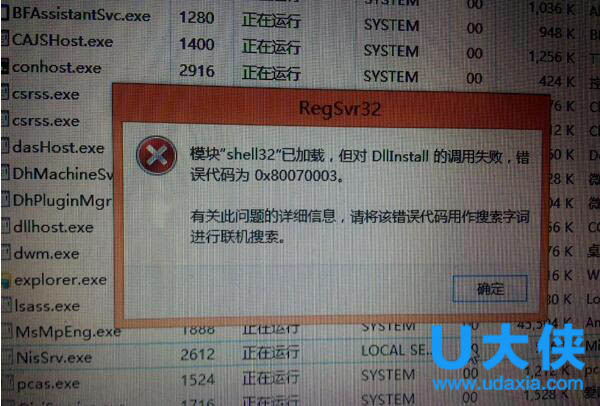Win8系统使用磁盘管理工具给硬盘分区的具体方法
win8系统硬盘在电脑中起到储存重要作用,一般会将硬盘划分为CDEF等等多个分区进行管理使用,但新买电脑或重装系统后难免因为硬盘分区较少,比如只有一个C盘分区,所有的文件和软件都要安装储存到系统盘上,不方便管理操作。我们可以利用win8系统自带的磁盘管理工具来实现分区,感兴趣的用户可以一起看看具体方法。
1、如果想要创建新的分区,首先使用磁盘管理对文件进行压缩,减少硬盘空间被占用。
2、首先按键盘win键,打开快捷菜单,然后选择“磁盘管理”选项。
3、选择要压缩的卷,就是要减小空间的卷,这里以D盘为例,点击右键,再点【压缩卷】。
4、输入压缩空间量,然后压缩。压缩空间量等于压缩前的总计大小减去被压缩卷要保留的空间大小,1GB=1024MB。
4、压缩完成后形成一个未分配的卷,右击,再点【新建简单卷】。
5、然后在弹出的窗口选择下一步按提示操作完成即可。
上述就是Win8系统使用磁盘管理工具给硬盘分区的具体方法,不管是在win8操作系统,还是在其他操作系统,给硬盘创建多个分区对我们管理文件也是有很大好处的,希望本教程对大家有所帮助!更多精彩内容继续关注系统部落官网。
相关文章
- Win8系统当中语言包应该如何安装?
- win8系统激活密钥_windows8中文版密钥永久激活码
- Win8系统还原在哪里?win8系统还原方法?
- win8系统怎么关机?win8系统如何关机的解决方法
- 装机吧工具怎么U盘重装?装机吧U盘重装Win8系统详细教程
- win8系统如何分区硬盘?
- win8系统怎么看端口?
- win8系统怎么设置添加引导选项?
- Win8系统网卡驱动无法安装导致无法正常上网
- win8系统下为什么u盘不显示的解决方法
- win8系统下google相册打不开的原因及解决方法
- Win8系统提示无线适配器或访问点有问题怎么办_无线适配器或访问点有问题
- Win8系统硬盘数据丢失的修复方法
- win8系统应用商店下载安装程序提示错误0x8020002
- win8系统按F8进入安全模式的方法
- Win8系统关机方法汇总
相关推荐
-
Macrorit Partition Expert V5.8.2 中文版

Macrorit Partition Expert是一款十分专业且实用的免费硬盘分区软件,该软件支持调整分区、移动分区位置,复制分区,快速分区,合并分区,切割分区、恢复分区、硬盘克隆、迁移操作系统等磁盘与分区管理操作。使用起来十分便捷高效,有需要的小伙伴们欢迎点击下
-
硬盘分区魔术师 32&64位 V12.0 破解版

PQmagic中文版是一款非常好用的硬盘分区管理工具,支持大容量硬盘,硬盘分区魔术师可以非常方便地实现分区的拆分、删除、修改,轻松实现FAT和NTFS分区相互转换,还能实现多C盘引导功能。还能快速帮助用户备份磁盘数据,让你不再担心数据丢失。 功能介绍 1、
-
腾讯视频播放器(qqlive) V11.69.9236.0 免费版

腾讯视频播放器(qqlive)是腾讯视频旗下的客户端产品,腾讯视频播放器支持丰富内容在线点播及电视台直播,该软件提供列表管理、视频音量放大、色彩画质调整、自动关机等更强大的功能服务。感兴趣的小伙伴快来下载吧。
-
迅读PDF大师 V3.1.5.9 官方版

迅读PDF大师是一款功能强大的PDF阅读软件,您可以使用此软件轻松编辑文本、图表、添加图片、去除水印、创建表格,此软件还提供PDF转换功能,能够导出Word、Excel、PPT等Office文件格式。
-
小智ToDo V3.2.1.12 最新版

小智ToDo是一款集日程清单、日历、计划表、自定义提醒、自定义重复、待办多端同步、皮肤主题等多种实用功能于一体的桌面待办软件。支持日周月3种日历视图,你可以通过各个视图对每天、每周、每月的日程进行管理,让你更直观便捷地复盘过去、专注当下、规划未来。
-
Win11安卓子系统 V2304.40000.5.0 官方版

微软近日邀请 Windows Insider 项目成员,测试 Windows Subsystem for Android Version 2304(2304.40000.5.0)新版本。本次版本更新主要添加了使用防病毒软件进行程序包验证的功能、重新分配内存以获得更好性能的功能、Android AppLink 支持、新的 Linux 内核等。